php操作oracle查询时中文乱码,该怎么处理
php操作oracle查询时中文乱码
环境:
oracle数据库是安装在xp上。
版本:10.2.0.3
NLS_LANGUAGE
AMERICAN
NLS_TERRITORY
AMERICA
NLS_CHARACTERSET
ZHS16GBK
一、sqlplus客户端操作数据库(客户端操作语言环境为SIMPLIFIED CHINESE_CHINA.ZHS16GBK):
1、
cmd
set NLS_LANG=American_America.ZHS16GBK
sqlplus /nolog
conn scott/tiger@salesnew
insert into emp values('7777','你','好','7709','1-11月-2012','5000','800','20');
commit;
select * from emp;
EMPNO ENAME JOB MGR HIREDATE SAL COMM
---------- ---------- --------- ---------- ------------ ---------- ----------
DEPTNO
----------
7777 你 好 7709 01-NOV-12 5000 800
20
结论:我录入的数据库是没有问题的。
二、php通过oci操作oracle
1、php所以操作及环境为windows 2003 x86 企业版简体中文+iis6.0+oracle instantclient-basic-win32-10.2.0.4.zip+fcgisetup_1.5_rtw_x86.msi
2、配置完所有必需的环境后,测试了
phpinfo();
?>
显示一切正常
3、开始操作oracle
echo oci_client_version ();
//header('Content-type: text/html; charset=ZHS16GBK');
//set NLS_LANG=American_America.ZHS16GBK
//export NLS_LANG=American_America.ZHS16GBK
//putenv("NLS_LANG=American_America.ZHS16GBK");
$conn = oci_connect('scott', 'tiger', '192.168.1.50/salesnew','ZHS16GBK');
if (!$conn) {
$e = oci_error();
trigger_error(htmlentities($e['message'], ENT_QUOTES), E_USER_ERROR);
}
echo oci_server_version ($conn);
// Prepare the statement
$stid = oci_parse($conn, 'SELECT * FROM emp');
if (!$stid) {
$e = oci_error($conn);
trigger_error(htmlentities($e['message'], ENT_QUOTES), E_USER_ERROR);
}
// Perform the logic of the query
$r = oci_execute($stid);
if (!$r) {
$e = oci_error($stid);
trigger_error(htmlentities($e['message'], ENT_QUOTES), E_USER_ERROR);
}
// Fetch the results of the query
print "
| " . ($item !== null ? htmlentities($item, ENT_QUOTES) : " ") . " | \n";
oci_free_statement($stid);
oci_close($conn);
echo "测试页面本身中文显示情况";
?>
中文部分乱码
如下所示:
10.2.0.4.0Oracle Database 10g Enterprise Edition Release 10.2.0.3.0 - Production With the Partitioning, OLAP and Data Mining options
7777 Ä㠺à 7709 01-NOV-12 5000 800 20
8888 ÖÓ º£ 7709 01-NOV-10 5000 800 20
9999 Àî ¾ê 8888 01-JAN-11 3000 5000 20
7369 SMITH CLERK 7902 17-DEC-80 800 20
7499 ALLEN SALESMAN 7698 20-FEB-81 1600 300 30
7521 WARD SALESMAN 7698 22-FEB-81 1250 500 30
7566 JONES MANAGER 7839 02-APR-81 2975 20
7654 MARTIN SALESMAN 7698 28-SEP-81 1250 1400 30
7698 BLAKE MANAGER 7839 01-MAY-81 2850 30
7782 CLARK MANAGER 7839 09-JUN-81 2450 10
7788 SCOTT ANALYST 7566 19-APR-87 3000 20
7839 KING PRESIDENT 17-NOV-81 5000 10
7844 TURNER SALESMAN 7698 08-SEP-81 1500 0 30
7876 ADAMS CLERK 7788 23-MAY-87 1100 20
7900 JAMES CLERK 7698 03-DEC-81 950 30
7902 FORD ANALYST 7566 03-DEC-81 3000 20
7934 MILLER CLERK 7782 23-JAN-82 1300 10
测试页面本身中文显示情况
这一个问题已经折腾我快疯了,百度、谷歌了好几天都解决不了这个问题。
尝试过以下方法
1、设置php环境所在的操作系统环境变量NLS_LAGN=SIMPLIFIED CHINESE_CHINA.ZHS16GBK或NLS_LANG=American_America.ZHS16GBK。

熱AI工具

Undresser.AI Undress
人工智慧驅動的應用程序,用於創建逼真的裸體照片

AI Clothes Remover
用於從照片中去除衣服的線上人工智慧工具。

Undress AI Tool
免費脫衣圖片

Clothoff.io
AI脫衣器

Video Face Swap
使用我們完全免費的人工智慧換臉工具,輕鬆在任何影片中換臉!

熱門文章

熱工具

記事本++7.3.1
好用且免費的程式碼編輯器

SublimeText3漢化版
中文版,非常好用

禪工作室 13.0.1
強大的PHP整合開發環境

Dreamweaver CS6
視覺化網頁開發工具

SublimeText3 Mac版
神級程式碼編輯軟體(SublimeText3)
 解決方法:您的組織要求您更改 PIN 碼
Oct 04, 2023 pm 05:45 PM
解決方法:您的組織要求您更改 PIN 碼
Oct 04, 2023 pm 05:45 PM
「你的組織要求你更改PIN訊息」將顯示在登入畫面上。當在使用基於組織的帳戶設定的電腦上達到PIN過期限制時,就會發生這種情況,在該電腦上,他們可以控制個人設備。但是,如果您使用個人帳戶設定了Windows,則理想情況下不應顯示錯誤訊息。雖然情況並非總是如此。大多數遇到錯誤的使用者使用個人帳戶報告。為什麼我的組織要求我在Windows11上更改我的PIN?可能是您的帳戶與組織相關聯,您的主要方法應該是驗證這一點。聯絡網域管理員會有所幫助!此外,配置錯誤的本機原則設定或不正確的登錄項目也可能導致錯誤。即
 Windows 11 上調整視窗邊框設定的方法:變更顏色和大小
Sep 22, 2023 am 11:37 AM
Windows 11 上調整視窗邊框設定的方法:變更顏色和大小
Sep 22, 2023 am 11:37 AM
Windows11將清新優雅的設計帶到了最前沿;現代介面可讓您個性化和更改最精細的細節,例如視窗邊框。在本指南中,我們將討論逐步說明,以協助您在Windows作業系統中建立反映您的風格的環境。如何更改視窗邊框設定?按+開啟“設定”應用程式。 WindowsI前往個人化,然後按一下顏色設定。顏色變更視窗邊框設定視窗11「寬度=」643「高度=」500「>找到在標題列和視窗邊框上顯示強調色選項,然後切換它旁邊的開關。若要在「開始」功能表和工作列上顯示主題色,請開啟「在開始」功能表和工作列上顯示主題
 如何在 Windows 11 上變更標題列顏色?
Sep 14, 2023 pm 03:33 PM
如何在 Windows 11 上變更標題列顏色?
Sep 14, 2023 pm 03:33 PM
預設情況下,Windows11上的標題列顏色取決於您選擇的深色/淺色主題。但是,您可以將其變更為所需的任何顏色。在本指南中,我們將討論三種方法的逐步說明,以更改它並個性化您的桌面體驗,使其具有視覺吸引力。是否可以更改活動和非活動視窗的標題列顏色?是的,您可以使用「設定」套用變更活動視窗的標題列顏色,也可以使用登錄編輯程式變更非活動視窗的標題列顏色。若要了解這些步驟,請前往下一部分。如何在Windows11中變更標題列的顏色? 1.使用「設定」應用程式按+開啟設定視窗。 WindowsI前往“個人化”,然
 OOBELANGUAGE錯誤Windows 11 / 10修復中出現問題的問題
Jul 16, 2023 pm 03:29 PM
OOBELANGUAGE錯誤Windows 11 / 10修復中出現問題的問題
Jul 16, 2023 pm 03:29 PM
您是否在Windows安裝程式頁面上看到「出現問題」以及「OOBELANGUAGE」語句? Windows的安裝有時會因此類錯誤而停止。 OOBE表示開箱即用的體驗。正如錯誤提示所表示的那樣,這是與OOBE語言選擇相關的問題。沒有什麼好擔心的,你可以透過OOBE螢幕本身的漂亮註冊表編輯來解決這個問題。快速修復–1.點選OOBE應用底部的「重試」按鈕。這將繼續進行該過程,而不會再打嗝。 2.使用電源按鈕強制關閉系統。系統重新啟動後,OOBE應繼續。 3.斷開系統與網際網路的連接。在脫機模式下完成OOBE的所
 Windows 11 上啟用或停用工作列縮圖預覽的方法
Sep 15, 2023 pm 03:57 PM
Windows 11 上啟用或停用工作列縮圖預覽的方法
Sep 15, 2023 pm 03:57 PM
工作列縮圖可能很有趣,但它們也可能分散注意力或煩人。考慮到您將滑鼠懸停在該區域的頻率,您可能無意中關閉了重要視窗幾次。另一個缺點是它使用更多的系統資源,因此,如果您一直在尋找一種提高資源效率的方法,我們將向您展示如何停用它。不過,如果您的硬體規格可以處理它並且您喜歡預覽版,則可以啟用它。如何在Windows11中啟用工作列縮圖預覽? 1.使用「設定」應用程式點擊鍵並點選設定。 Windows按一下系統,然後選擇關於。點選高級系統設定。導航至“進階”選項卡,然後選擇“效能”下的“設定”。在「視覺效果」選
 Windows 11 上的顯示縮放比例調整指南
Sep 19, 2023 pm 06:45 PM
Windows 11 上的顯示縮放比例調整指南
Sep 19, 2023 pm 06:45 PM
在Windows11上的顯示縮放方面,我們都有不同的偏好。有些人喜歡大圖標,有些人喜歡小圖標。但是,我們都同意擁有正確的縮放比例很重要。字體縮放不良或圖像過度縮放可能是工作時真正的生產力殺手,因此您需要知道如何自訂以充分利用系統功能。自訂縮放的優點:對於難以閱讀螢幕上的文字的人來說,這是一個有用的功能。它可以幫助您一次在螢幕上查看更多內容。您可以建立僅適用於某些監視器和應用程式的自訂擴充功能設定檔。可以幫助提高低階硬體的效能。它使您可以更好地控制螢幕上的內容。如何在Windows11
 10種在 Windows 11 上調整亮度的方法
Dec 18, 2023 pm 02:21 PM
10種在 Windows 11 上調整亮度的方法
Dec 18, 2023 pm 02:21 PM
螢幕亮度是使用現代計算設備不可或缺的一部分,尤其是當您長時間注視螢幕時。它可以幫助您減輕眼睛疲勞,提高易讀性,並輕鬆有效地查看內容。但是,根據您的設置,有時很難管理亮度,尤其是在具有新UI更改的Windows11上。如果您在調整亮度時遇到問題,以下是在Windows11上管理亮度的所有方法。如何在Windows11上變更亮度[10種方式解釋]單一顯示器使用者可以使用下列方法在Windows11上調整亮度。這包括使用單一顯示器的桌上型電腦系統以及筆記型電腦。讓我們開始吧。方法1:使用操作中心操作中心是訪問
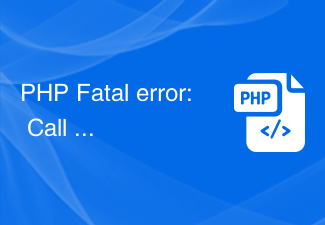 PHP Fatal error: Call to undefined method PDO::prepare() in的解決方法
Jun 22, 2023 pm 06:40 PM
PHP Fatal error: Call to undefined method PDO::prepare() in的解決方法
Jun 22, 2023 pm 06:40 PM
PHP作為一種流行的Web開發語言,已經被使用很久了。 PHP中整合的PDO(PHP資料物件)類別是我們在開發Web應用程式過程中與資料庫互動的常用方法。但是,一些PHP開發者經常遇到的問題是,當使用PDO類別與資料庫互動時,他們會收到這樣的錯誤:PHPFatalerror:CalltoundefinedmethodPDO::prep






